专业的浏览器下载、评测网站
设置火狐浏览器自动进行更新的详细操作方法(图文)
2021-11-17作者:浏览器之家来源:本站原创浏览:
最近有网友反映,他在使用火狐浏览器的时候,发现火狐浏览器不会自动进行更新,导致他无法及时体验最新版本的火狐浏览器。根据浏览器之家小编的经验,这种情况是因为他的火狐浏览器禁止了自动更新功能,我们只需要重新将其开启就可以了。下面浏览器之家小编给大家分享一下设置火狐浏览器自动进行更新的详细操作方法,有需要的朋友赶紧来看看吧!
1、首先打开火狐浏览器,在浏览器右上角可以看到由三条横线组成的“打开菜单”按钮,使用鼠标点击该按钮。

2、点击之后下方会弹出火狐浏览器的菜单窗口,在窗口中找到“选项”这一项,点击进入设置页面。

3、此时会进入火狐浏览器的设置页面,在页面右侧找到“Firefox 更新”这一栏,我们点击选择“自动安装更新(推荐)”这一项就可以了。
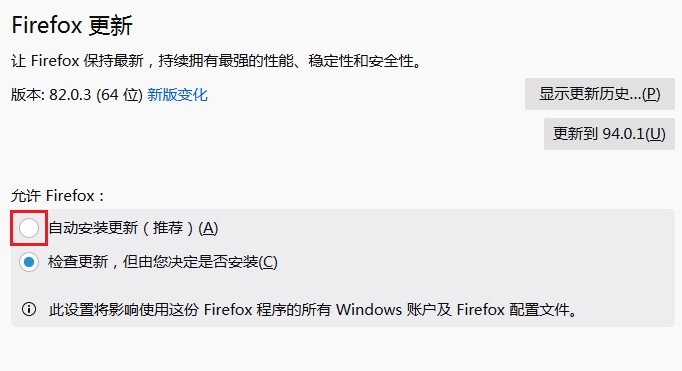
以上就是设置火狐浏览器自动进行更新的详细操作方法,大家按照上面的方法来进行设置后,就可以让火狐浏览器自动进行更新了。
设置火狐浏览器自动进行更新的详细操作方法
1、首先打开火狐浏览器,在浏览器右上角可以看到由三条横线组成的“打开菜单”按钮,使用鼠标点击该按钮。

2、点击之后下方会弹出火狐浏览器的菜单窗口,在窗口中找到“选项”这一项,点击进入设置页面。

3、此时会进入火狐浏览器的设置页面,在页面右侧找到“Firefox 更新”这一栏,我们点击选择“自动安装更新(推荐)”这一项就可以了。
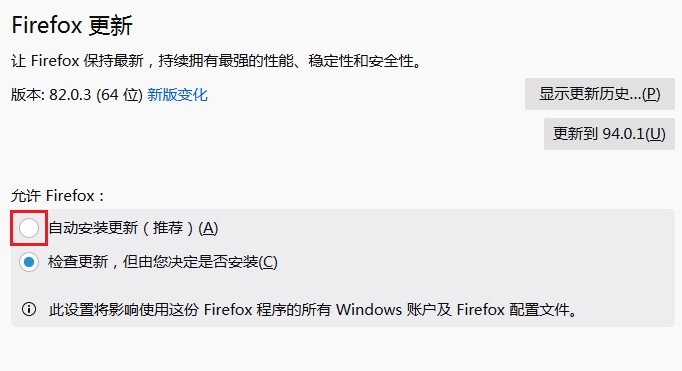
以上就是设置火狐浏览器自动进行更新的详细操作方法,大家按照上面的方法来进行设置后,就可以让火狐浏览器自动进行更新了。
相关文章
猜你喜欢
热门文章
本类排行
相关下载
关注手机站